Genom att utföra antivirusskanning, bli av med några drivrutiner och lösa många andra tekniska problem med datorunderhåll kan du implementera ett säkert startläge. I säkert läge är alla ytterligare funktioner inaktiverade och endast standardsystemstjänster och en grundläggande uppsättning drivrutiner laddas, vilket hjälper till att lösa problem av en viss typ.
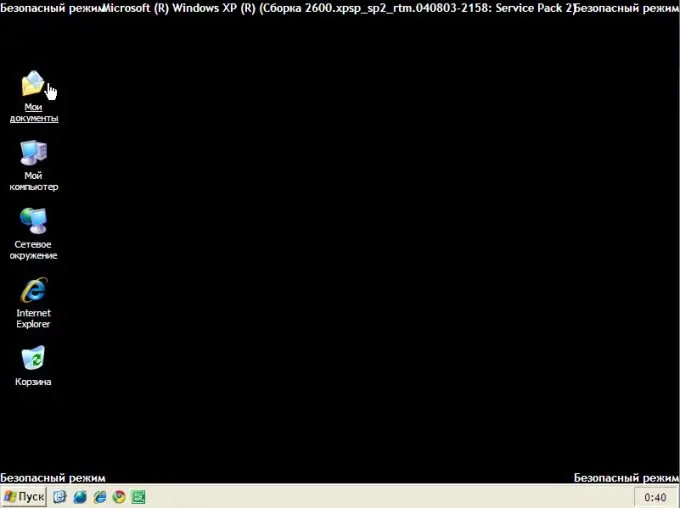
Nödvändig
dator tangentbord
Instruktioner
Steg 1
Se till att alla CD-skivor, DVD-skivor och USB-enheter har tagits bort och att data som lagras på dem inte används.
Steg 2
Öppna Start-menyn och välj Stäng av dator. Klicka på Starta om på rullgardinsmenyn. Om omstartsfunktionen inte startar på länge använder du knappen "Starta om" som finns på systemenheten.
Steg 3
Vänta tills datatillverkaren, minneskontroll, BIOS-inställningar etc. försvinner. Dessa data kommer att visas på monitorn i början av omstart.
Steg 4
Tryck på F8-tangenten, som finns på den övre raden med tangentbordsknappar. Vissa versioner av Windows erbjuder nu själva att trycka på F8. Det är också möjligt att konfigurera systemparametrar för att automatiskt föreslå att du trycker på F8-tangenten vid varje start i operativsystemet. Ett annat alternativ är att välja hur länge det ska vänta på svaret.
Steg 5
Vissa Windows-versioner i detta skede kan uppmana dig att ange den enhet som innehåller operativsystemet. Tryck på Enter för att välja och tryck på F8 igen.
Steg 6
Välj ett av de säkra startalternativen i fönstret som öppnas. Detta fönster är en svart skärm med vita bokstäver listade på, Windows startalternativ. När du väljer Säkert läge laddas endast grundläggande systemtjänster och en uppsättning grundläggande drivrutiner.
För att lägga till nättjänster och drivrutiner till standardkomplexet, välj "Säkert läge med laddning av nätverksdrivrutiner."
Om det finns ett behov av att inaktivera operativsystemets grafiska gränssnitt, välj sedan "Säkert läge med kommandoradsstöd". Man bör komma ihåg att navigering i säkert läge endast är möjligt med tangentbordet (piltangenterna), för musdrivrutinen är inte en grundläggande.
Steg 7
Observera att bristen på åtgärder från din sida automatiskt laddar konfigurationen som kommer att markeras på skärmen.






